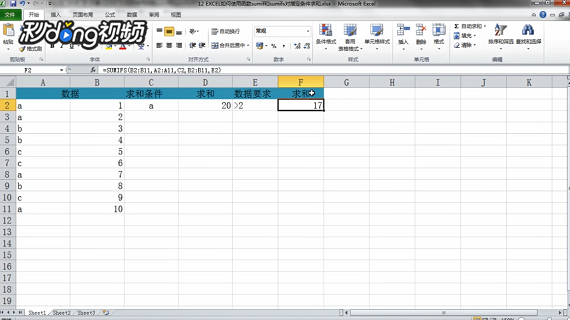1、打开Excel,以其素材为例,双击需要求和的单元格,这里是D2单元格

2、点击插入函数,点击“或选择类别”右边的三角形,选择“数学与三角函数”,在选择函数中找到“SUMIF”,点击确定
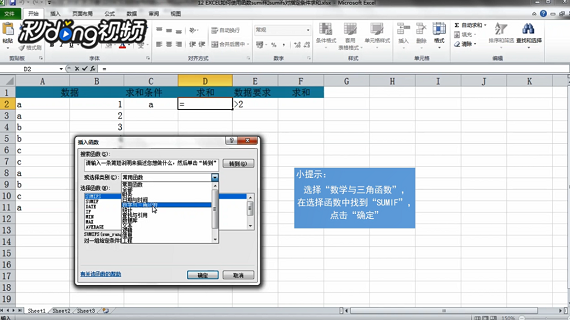
3、在第一行的参数中选择求和条件的范围,这里是A2至A11区域,在第二行参数中选择求和的条件,这里是C2

4、在第三行参数中选择是对那些数据进行求和,这里是B2至B11区域,点击确定即可在Excel中使用SUMIF函数
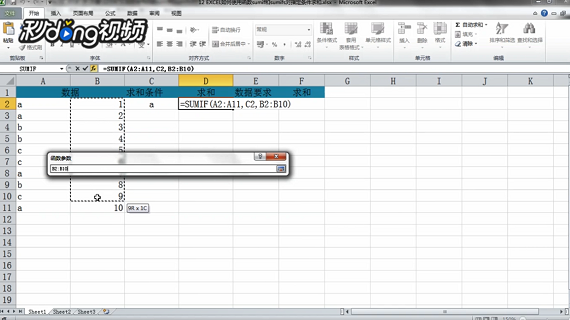
5、如果对数据的求和条件有数据要求,这里以a>2为例,则需要使用SUMIFS函数
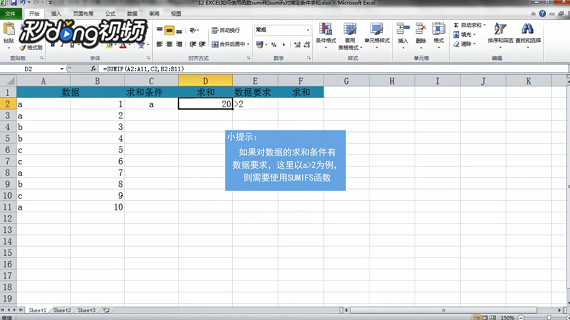
6、双击需要求和的单元格,这里是F2单元格,点击插入函数,点击“或选择类别”右边的三角形,选择“数学与三角函数”,在选择函数中找到“SUMIFS”,点击确定

7、在第一行的参数中选择需要求和范围,这里是B2至B11区域,在第二行参数中选择第一个条件的范围,这里是A2至A11区域
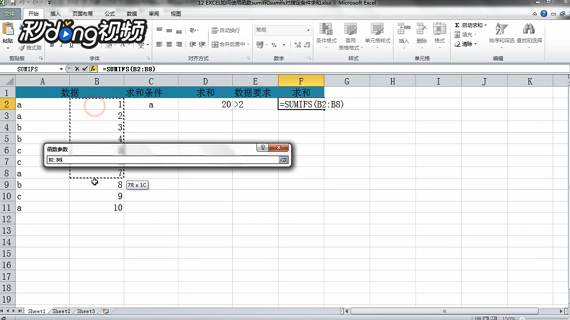
8、在第三行参数中选择第一个条件,这里是C2在第四行参数中选择第二个条件的范围,这里是B2至B11区域
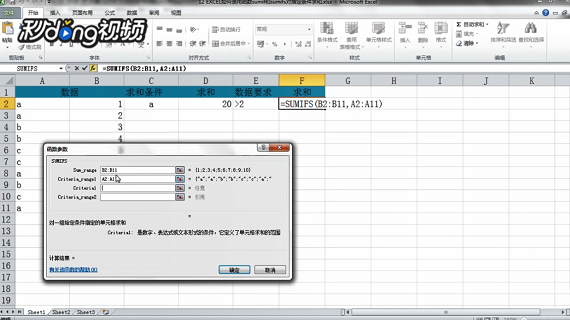
9、在第五行参数中选择第二个条件,这里是E2,点击确定,即可在Excel中使用SUMIFS函数